- Тип техники
- Бренд
Просмотр инструкции цифрового фотоаппарата Pentax WG-3 (GPS), страница 154
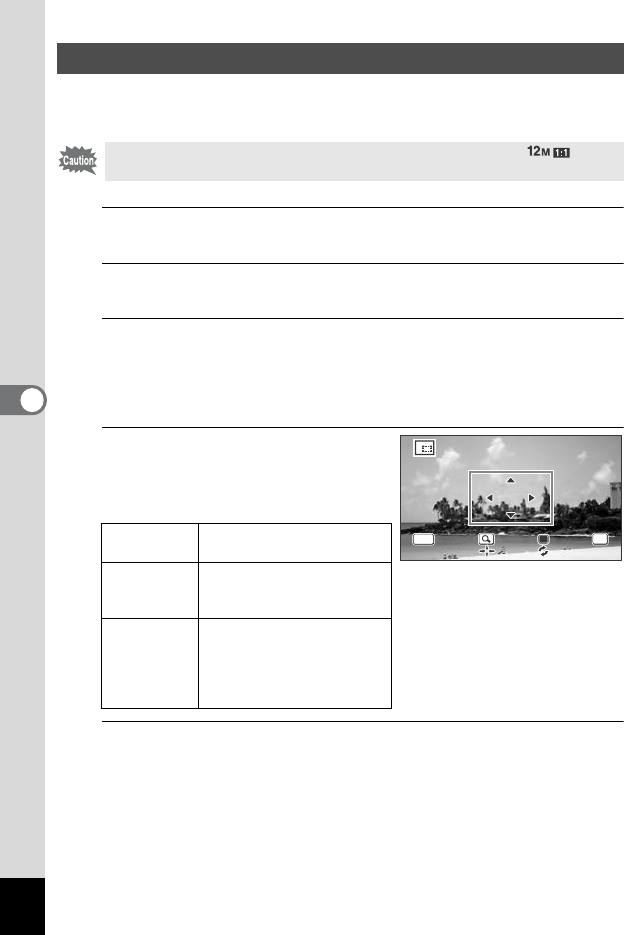
152
5
Редактирование и печать
Вы можете обрезать границы кадра и сохранить центральную часть в виде
отдельного файла.
1
Включите режим Q и кнопками джойстика (45)
выберите снимок для кадрирования.
2
Кнопками джойстика (2345) выберите опцию
o
(Обрезка границ) на палитре режима воспроизведения.
3
Нажмите кнопку 4.
Появится экран обрезки границ.
Максимальный размер кадрированного изображения отмечен на экране
зеленой рамкой. Кадрированное изображение не может превышать
размер этой рамки выбора.
4
Выберите область обрезки.
Следующие операции используются для
изменения размера и положения рамки
обрезки.
5
Нажмите кнопку 4.
Кадрированные изображения сохраняются с новым именем файла.
Разрешение снимка устанавливается автоматически в зависимости от
размера области обрезки. Изображение записывается с исходным
уровнем качества.
Обрезка границ изображения
Функция обрезки границ недоступна для снимков размера , для
снимков режима F (Цифровая панорама) и для видеозаписей.
Кнопка зума
(f/y)
Изменение размера
рамки выбора
Джойстик
(2345)
Перемещение рамки
выбора вверх, вниз, влево
и вправо
Зеленая
кнопка
Вращение рамки выбора.
• Символ кнопки
отображается только в
том случае, если поворот
рамки возможен.
OK
OK
OK
MENU
MENU
MENU
Отмена
Отмена
Отмена
ОК
ОК
ОК
Ваш отзыв будет первым



